Luonnoksen mitta näkyviin mallin piirustuksessa
Osamallin tasoluonnoksen mitat voidaan kutsua näkyviin mallin piirustukseen.
- Ominaisuus soveltuu parhaiten osalle, joka määräytyy yksinkertaisen tasoluonnoksen avulla. Esimerkiksi, polttoleikattu levyosa.
- Saat helposti mitoitettua samalla myös piirustuksen, kun lisäät osamallin luonnokseen kaikki tarpeelliset mitat ja kutsut mitat piirustukseen.
Seuraavassa on esitelty työskentelyn vaiheissa huomioitavia asioita.
- Luonnostelu
- Mallin piirustus
- Luonnoksen mitat piirustukseen
- Mitan muokkaus
- Mitan poistaminen piirustuksessa
Luonnostelu
Jos haluat hyödyntää piirustuksessa luonnoksen mittoja, huomioi seuraavat asiat luonnoksen suunnittelussa.
- Soveltuu yksinkertaiseen tasoluonnokseen.
Soveltuu parhaiten osiin, joissa muoto määräytyy yksinkertaisen tasoluonnoksen avulla.
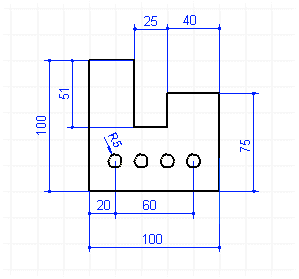
- Luonnoksen mittakaavana lukuarvo.
Valitse sopiva mittakaava. Valitse sama mittakaava luonnokselle ja piirustukselle. Tällä voidaan ohjata mittojen kokoa piirustuksessa.
Esimerkiksi, valitse luonnoksen ja piirustuksen mittakaavaksi sama arvo, 1:2.
 Jos valitset mittakaavan
Auto, mittalukujen kokoa on vaikea hallita.
Jos valitset mittakaavan
Auto, mittalukujen kokoa on vaikea hallita. - Mittaehto on erikseen määriteltävä näkyviin piirustuksessa.
Mittaehto näkyy piirustuksessa, jos valitset mittaehdolle
 Näkyy osan
piirustuksessa.
Näkyy osan
piirustuksessa.
Mallin piirustus
Jos haluat hyödyntää luonnoksen mittoja, huomioi seuraavat asiat piirustuksen suunnittelussa.
- Uuden piirustuksen mittakaava.
 Valitse uudelle piirustukselle
sama mittakaava kuin valitsit luonnokselle.
Valitse uudelle piirustukselle
sama mittakaava kuin valitsit luonnokselle. - Kutsu mitat erikseen piirustuksen projektioon.
Luonnoksen mitat piirustuksen projektioon
Voit kutsua 3D-mallin tasoluonnoksen mitat näkyviin mallin piirustukseen osoittamalla osamallin piirrepuusta luonnoksen, jonka mitat haluat projektiossa näkyvän.
- Tee jompikumpi seuraavista:
- Valitse mallin piirustuksesta projektio, johon haluat kutsua mitat.
- Voit lisätä uuden projektion toiminnolla
 Projektio, ja kutsua
siihen mitat.
Projektio, ja kutsua
siihen mitat.  Projektion lisäys
Projektion lisäys
- Valitse projektio piirustuksesta.
- Valitse tilannekohtainen toiminto
 Ominaisuudet.
Ominaisuudet. - Valitse projektion asetukset keskusteluikkunassa.
- Valitse myös
 Lisää luonnoksen mitat projektioon.
Lisää luonnoksen mitat projektioon.- Vie kohdistin 3D-ikkunaan.
- Valitse osan piirrepuusta kaksoisnapsauttamalla se Luonnos, jonka mitat haluat lisätä projektioon.
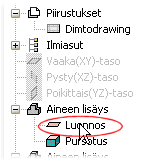
Luonnoksen valinnan jälkeen avautuu keskusteluikkuna.
- Valitse OK.
Mitan muokkaus
Muokkaamalla projektion mittaa piirustuksessa muokkaat myös 3D-luonnoksen mittaa. Edellytyksenä on, että kyseinen mitta on tuotu piirustukseen luonnoksesta.
- Kaksoisnapsauta mittaa piirustuksen projektiossa.
3D-mallin luonnos aktivoituu.
- Kaksoisnapsauta luonnoksen mittaa, ja anna uusi arvo.
- Valitse Valmis.
- Ohjelma kysyy: Malli muuttunut, päivitetäänkö piirustus?
- Jos valitset Kyllä, piirustuksen mitta päivittyy.
Mitan poistaminen piirustuksessa
Jos mittaehto on lisätty 3D-mallin tasoluonnokseen, ja sille on määritelty ominaisuus  Näkyy osan
piirustuksessa, mittaa ei voi suoraan poistaa piirustuksessa.
Näkyy osan
piirustuksessa, mittaa ei voi suoraan poistaa piirustuksessa.
Saat mitan pois näkyviltä seuraavasti.
- Yksittäinen mitta poistuu piirustuksesta, jos poistat luonnoksessa mittaehdosta valinnan
 Näkyy osan
piirustuksessa.
Näkyy osan
piirustuksessa. - Kaikki mitat poistuvat näkyviltä, jos poistat projektion ominaisuuksista valinnan
 Lisää luonnoksen mitat
projektioon.
Lisää luonnoksen mitat
projektioon.
- Mittaa ei voi siirtää piirustuksessa.
